유튜브 단축키(아직도 몰랐다구요?)
- IT
- 2020. 8. 2.
요즘은 어린 아이들부터 어르신들까지 일상생활에서 유튜브를 빼놓을 수 없는 것 같습니다. 저도 매일 유튜브를 찾아볼 정도니까요. 유튜브에서 이전 영상, 다음 영상, 되감기, 건너뛰기, 1프레임씩 장면 이동하기, 속도조절, 자막크기설정 단축키를 이용해서 더욱 활용도 있는 유튜브사용법을 알아볼게요!

유튜브단축키 확인하기
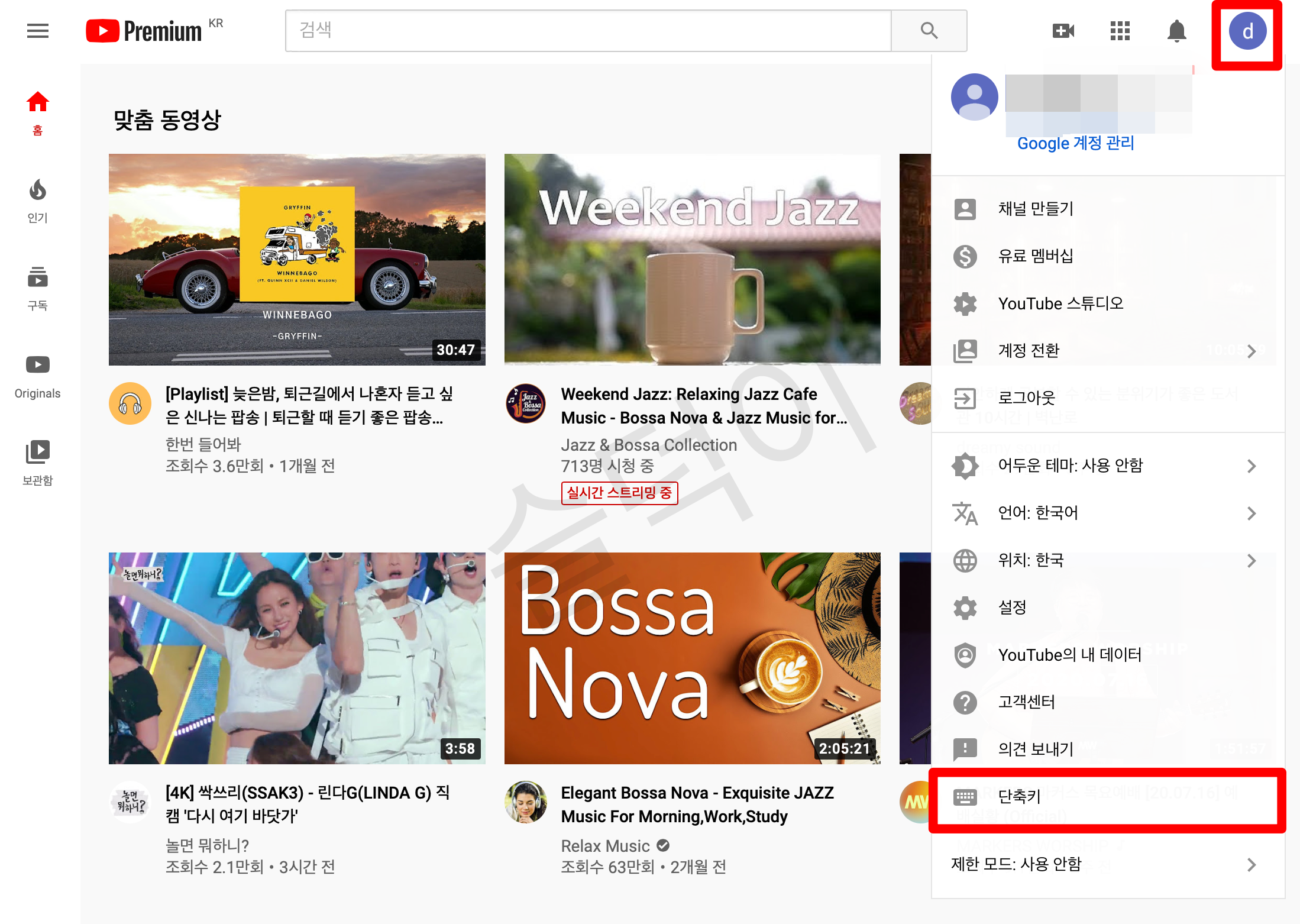
유튜브 상단에 있는 프로필아이콘의 '단축키'를 눌러서 유튜브단축키목록을 확인해보겠습니다.
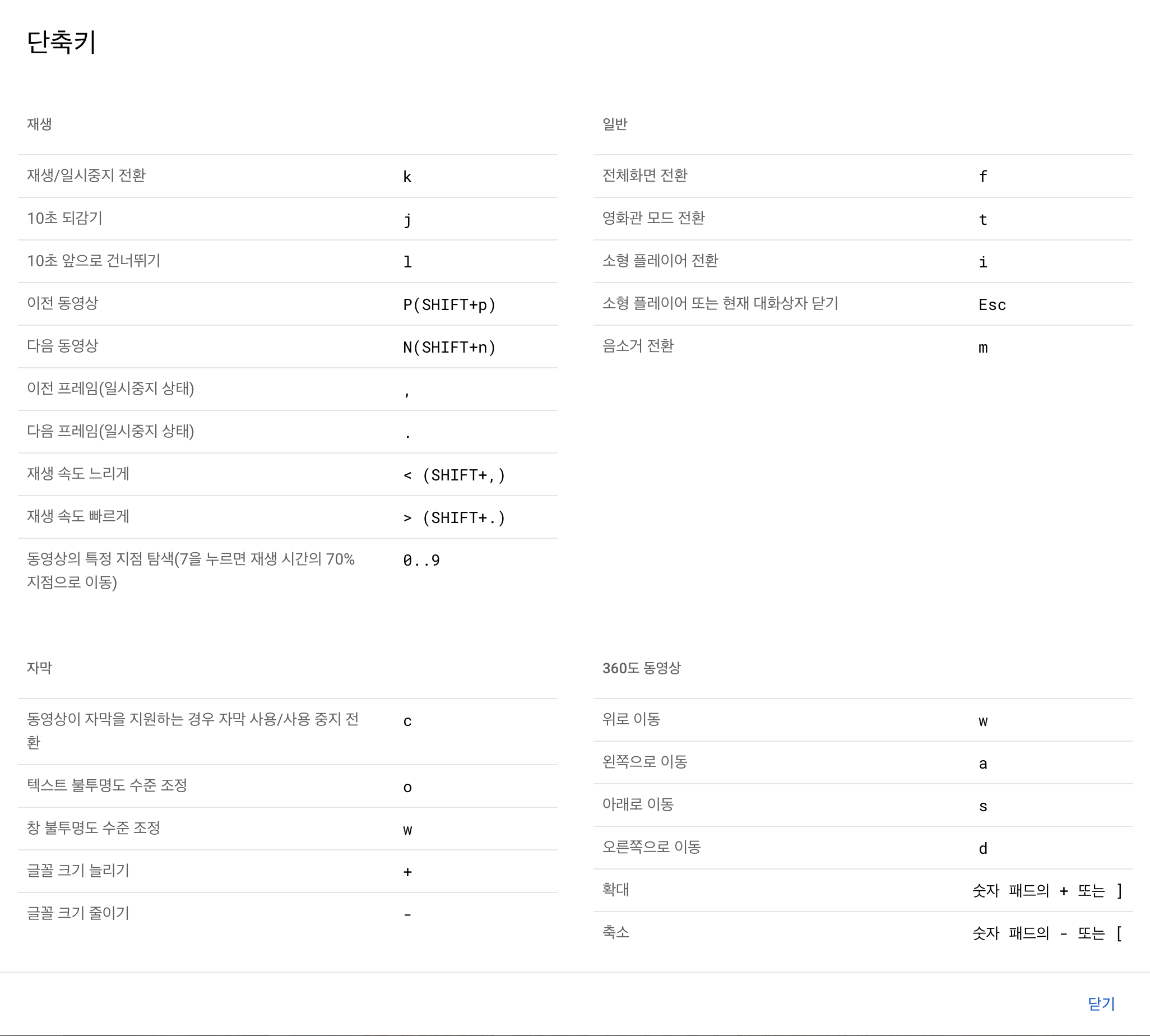
재생, 되감기, 앞으로 건너뛰기 단축키
재생 및 일시정지 전환키는 K, 10초되감기 J, 10초앞으로 건너뛰기 L입니다. 보통 방향키나 스페이스키로 이용하기도 하죠.
이전영상, 다음영상 단축키
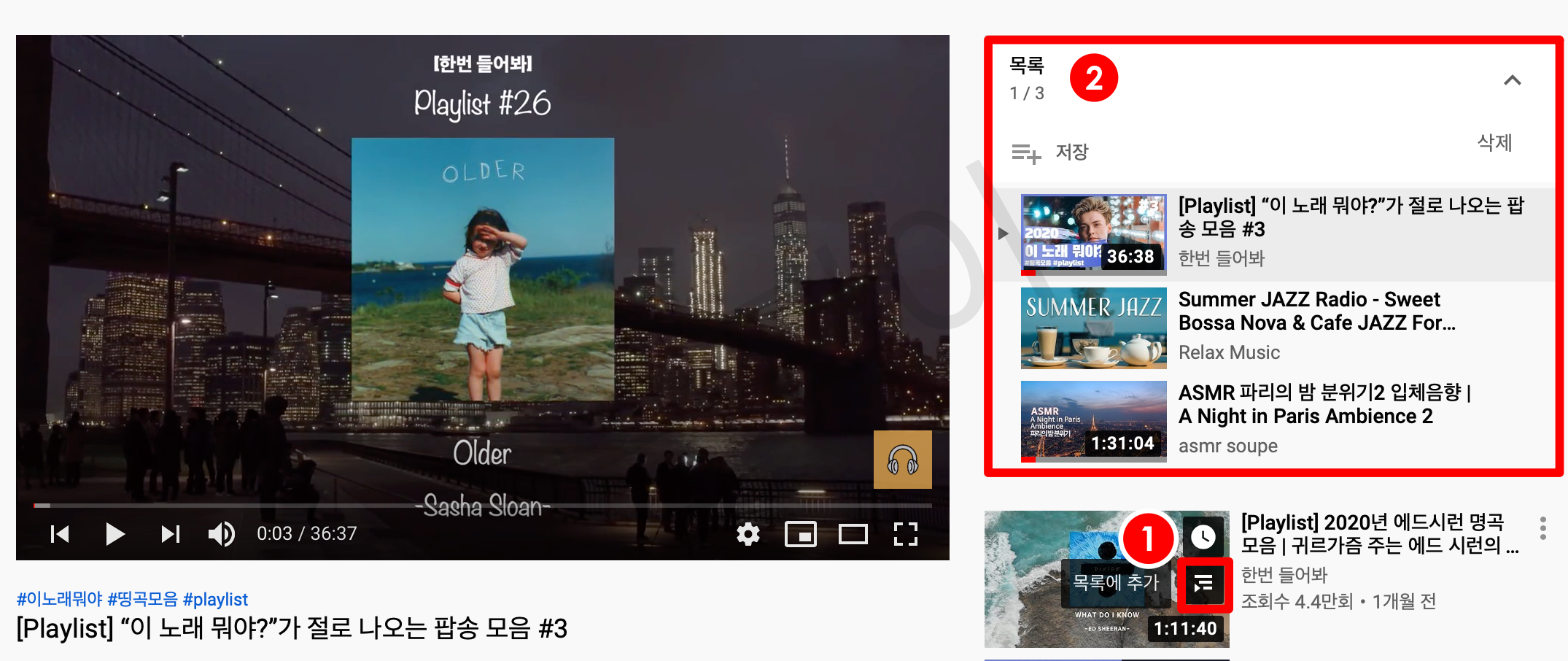
이전동영상 단축키는 P 또는 Shift+P, 다음동영상은 N또는 Shift+N키입니다. 저는 맥북이라서 그런지 Shift+P 와 Shift+N키로 되더라구요.
이전, 다음동영상 키는 위와 같이 영상의 목록이 있는 경우에 쓰이면 유용합니다. 만약 저장된 목록이 없다면 다음키는 유튜브 추천영상이 뜨지만 이전키는 적용되지 않습니다.
1프레임이동 단축키
중요한 장면이 순간 지나가면 10초씩 되돌리기 힘들죠. 그럴 땐 화면이 정지된 상태에서 1프레임씩 장면을 ',(쉼표)' 키와 '.(마침표)'키로 이동할 수 있습니다. 모르시는 분들이 많은데 아시면 꿀팁인 키입니다. 저도 많이 사용하곤 합니다.
재생속도 단축키
저는 유튜브영상을 볼 때 보통 2배속으로 보다가 중요한 장면이 있을 경우 속도를 늦춰서 보는데요. 단축키를 모를 때는 일일히 마우스로 화면설정을 눌러 비효율적으로 사용하곤 했죠. 재생속도는 Shift + ',(쉼표)' 키와 '.(마침표)'키를 이용하면 쉽게 제어하실 수 있습니다.
화면전환 단축키
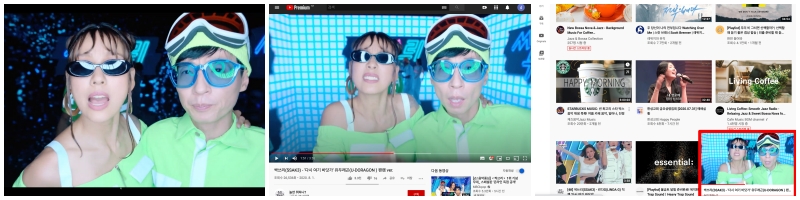
이번엔 화면전환키를 알아볼게요. 저는 보통은 엔터로 전체화면을 이용하는데요. 전체화면의 단축키는 F, 영화관모드T, 소형플레이어I 로도 이용할 수 있습니다.
자막단축키

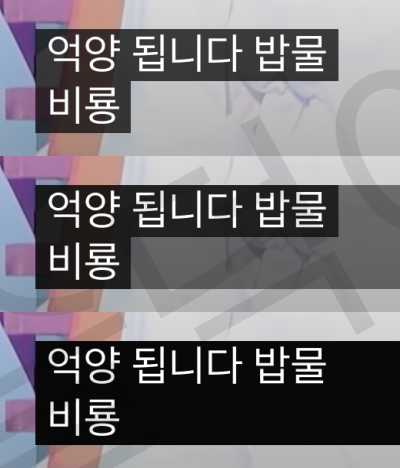
자막을 열고닫는 단축키는 C인데요. 텍스트 불투명도(좌)는 O, 텍스트창 불투명도(우)는 W를 조절하실 수 있습니다.
자막글자크기 단축키

글꼴크기는 + - 단축키로 쉽게 조절할 수 있는데요. 요즘 저도 노안이 오는지 눈이 침침해지네요. 자막글자크기를 조절 할 수 있는 단축키도 있어서 좋은 것같습니다.
이웃분들도 단축키 잘 활용하셔서 더욱 유익한 유튜브 이용이 되시기를 바랍니다 ^^
'IT' 카테고리의 다른 글
| 서울 또타지하철앱으로 마스크미착용 신고방법 (0) | 2020.08.03 |
|---|---|
| PNG 무료다운사이트 비교 추천!(번거롭게 찾지마세요!) (0) | 2020.08.02 |
| 애플 맥 캘린더에 구글캘린더 사용법(연동) (4) | 2020.07.23 |
| 핸드폰 한방앱! 화면캡처, 스크롤캡처, 녹화하기(기본캡처 비교) (0) | 2020.07.21 |
| 유튜브 무료다운사이트 가장 쉽고 확실한 방법(음원추출, 영상다운) (3) | 2020.07.20 |